ಪರಿವಿಡಿ
ಕೆಲವೊಮ್ಮೆ ನಾವು ವಿವಿಧ ಉದ್ದೇಶಗಳಿಗಾಗಿ ಎಕ್ಸೆಲ್ನಲ್ಲಿ ಎರಡು ಪಟ್ಟಿಗಳನ್ನು ಹೋಲಿಸಬೇಕಾಗುತ್ತದೆ. ಎಕ್ಸೆಲ್ ನಲ್ಲಿ, ಪಟ್ಟಿಯನ್ನು ಎರಡು ರೀತಿಯಲ್ಲಿ ಪ್ರಸ್ತುತಪಡಿಸಬಹುದು. ಇದು ಕಾಲಮ್-ವೈಸ್ ಅಥವಾ ಸಾಲು-ವೈಸ್ ಆಗಿರಬಹುದು. MS ಎಕ್ಸೆಲ್ ಡೇಟಾವನ್ನು ಹೋಲಿಸಲು ಮತ್ತು ಹೊಂದಿಸಲು ಹಲವು ಆಯ್ಕೆಗಳನ್ನು ನೀಡುತ್ತದೆ, ಆದರೆ ಅವುಗಳಲ್ಲಿ ಹೆಚ್ಚಿನವು ಒಂದು ಕಾಲಮ್ನಲ್ಲಿ ಹುಡುಕುವುದರ ಮೇಲೆ ಕೇಂದ್ರೀಕರಿಸುತ್ತವೆ. ಈ ಟ್ಯುಟೋರಿಯಲ್ನಲ್ಲಿ, ಎರಡು ಪಟ್ಟಿಗಳನ್ನು ಹೋಲಿಸಲು ಮತ್ತು ಎಕ್ಸೆಲ್ನಲ್ಲಿನ ವ್ಯತ್ಯಾಸಗಳನ್ನು ಹಿಂತಿರುಗಿಸಲು ನಾವು ಹಲವಾರು ತಂತ್ರಗಳನ್ನು ಅನ್ವೇಷಿಸುತ್ತೇವೆ.
ಪ್ರಾಕ್ಟೀಸ್ ವರ್ಕ್ಬುಕ್ ಅನ್ನು ಡೌನ್ಲೋಡ್ ಮಾಡಿ
ಎರಡು ಪಟ್ಟಿಗಳನ್ನು ಹೋಲಿಕೆ ಮಾಡಿ ಮತ್ತು ವ್ಯತ್ಯಾಸಗಳನ್ನು ಹಿಂತಿರುಗಿಸಿ ಎರಡು ಪಟ್ಟಿಗಳನ್ನು ಹೋಲಿಸಲು ಮತ್ತು ಎಕ್ಸೆಲ್ನಲ್ಲಿ ವ್ಯತ್ಯಾಸಗಳನ್ನು ಹಿಂದಿರುಗಿಸುವ ಮಾರ್ಗಗಳನ್ನು ತೋರಿಸುವ ವಿಭಿನ್ನ ಸನ್ನಿವೇಶಗಳು. ಅವುಗಳನ್ನು ಒಂದೊಂದಾಗಿ ಪ್ರದರ್ಶಿಸೋಣ.
1. ಒಂದೇ ಸಾಲಿನಲ್ಲಿನ ವ್ಯತ್ಯಾಸಗಳಿಗಾಗಿ ಎರಡು ಪಟ್ಟಿಗಳನ್ನು ಹೋಲಿಕೆ ಮಾಡಿ (ಸೂಕ್ತ ಹೊಂದಾಣಿಕೆ)
ನಮ್ಮಲ್ಲಿ ಎರಡು ವೈಯಕ್ತಿಕ ಆದೇಶಗಳ ಡೇಟಾಸೆಟ್ ಇದೆ ಎಂದು ಹೇಳೋಣ. ನಮ್ಮ ಡೇಟಾಸೆಟ್ನಲ್ಲಿ, ಆರ್ಡರ್ಗಳಿಗಾಗಿ ನಾವು ಎರಡು ಕೋಷ್ಟಕಗಳನ್ನು ಹೊಂದಿದ್ದೇವೆ. ಈಗ ನಮ್ಮ ಕಾರ್ಯವು ಎರಡು ಆದೇಶದ ಕೋಷ್ಟಕಗಳಲ್ಲಿರುವ ಉತ್ಪನ್ನಗಳನ್ನು ಕಂಡುಹಿಡಿಯುವುದು.

ಉತ್ಪನ್ನದ ಹೆಸರು ಹೊಂದಾಣಿಕೆಯಾಗಿದ್ದರೆ ಅಥವಾ ಪ್ರತಿ ಸಾಲಿಗೆ ನಾವು ಸಂದೇಶವನ್ನು ಹಿಂತಿರುಗಿಸುತ್ತೇವೆ.
ಸೂತ್ರಕ್ಕಾಗಿ, ನಾವು IF ಫಂಕ್ಷನ್ ಅನ್ನು ಬಳಸುತ್ತೇವೆ. ಕ್ರಿಯೆಯ ಸಿಂಟ್ಯಾಕ್ಸ್ ಆಗಿದೆ:
IF (logical_condition, [value_if_true], [value_if_false])
ಮೊದಲ ಭಾಗದಲ್ಲಿ ಅದು ಸ್ಥಿತಿ ಅಥವಾ ಮಾನದಂಡವನ್ನು ತೆಗೆದುಕೊಳ್ಳುತ್ತದೆ, ನಂತರ ಫಲಿತಾಂಶವು ನಿಜವಾಗಿದ್ದರೆ ಮತ್ತು ಫಲಿತಾಂಶವು ತಪ್ಪಾಗಿದ್ದರೆ ಮುದ್ರಿಸಲಾಗುವ ಮೌಲ್ಯ.
Logical_condition -> ಇದು ತಾರ್ಕಿಕ ಸ್ಥಿತಿಯಾಗಿದೆನಿರ್ಧಾರವನ್ನು ತೆಗೆದುಕೊಳ್ಳಲು ಅನುಸರಿಸಲಾಗುತ್ತದೆ.
[value_if_true] -> ಇದು ನಿರ್ಧಾರವು ನಿಜವಾಗಿದ್ದರೆ ಮುದ್ರಿಸಲಾಗುವ ಸಂದೇಶವಾಗಿದೆ.
[ value_if_false] -> ನಿರ್ಧಾರವು ತಪ್ಪಾಗಿದ್ದರೆ ಮುದ್ರಿಸಲಾಗುವ ಸಂದೇಶ ಇದಾಗಿದೆ.
ಹಂತಗಳು :
- ಮೊದಲನೆಯದಾಗಿ, ಟೈಪ್ ಮಾಡಿ G5 ಕೋಶದಲ್ಲಿನ ಸೂತ್ರಗಳಲ್ಲಿ ಒಂದು 7>
=IF(B6E6, "Not Matched", "Matched")
ಸೂತ್ರ ವಿವರಣೆ
ಇಲ್ಲಿ ನಾನು ಹೊಂದಿದ್ದೇನೆ ಸೂತ್ರದಲ್ಲಿ IF ಕಾರ್ಯವನ್ನು ಬಳಸಲು ಎರಡು ಮಾರ್ಗಗಳನ್ನು ತೋರಿಸಲಾಗಿದೆ. ನಮ್ಮ ತಾರ್ಕಿಕ ಸ್ಥಿತಿಯಲ್ಲಿ ನಾವು ಸಮಾನ (=) ಚಿಹ್ನೆಯನ್ನು ಬಳಸಬಹುದು ಅಥವಾ ಸಮಾನವಲ್ಲದ ಚಿಹ್ನೆ () ಅನ್ನು ಬಳಸಬಹುದು. ಅದರ ಆಧಾರದ ಮೇಲೆ ನಮ್ಮ ಔಟ್ಪುಟ್ ಬದಲಾಗಬಹುದು.
- ನಂತರ, Fill Handle ಟೂಲ್ ಅನ್ನು ಆಟೋಫಿಲ್ ಸೂತ್ರವನ್ನು ಸೆಲ್ H16 ಗೆ ಎಳೆಯಿರಿ ಮತ್ತು ಕೋಶಗಳು ಎರಡು ಕೋಷ್ಟಕಗಳ ನಡುವೆ ಅವು ಹೊಂದಿಕೆಯಾಗಲಿ ಅಥವಾ ಇಲ್ಲದಿರಲಿ ವ್ಯತ್ಯಾಸಗೊಳ್ಳುತ್ತವೆ.

2. ಒಂದೇ ಸಾಲಿನಲ್ಲಿನ ವ್ಯತ್ಯಾಸಗಳಿಗಾಗಿ ಎರಡು ಪಟ್ಟಿಗಳನ್ನು ಹೋಲಿಕೆ ಮಾಡಿ (ನಿಖರವಾದ ಹೊಂದಾಣಿಕೆ)
ಹಿಂದಿನ ವಿಧಾನದಲ್ಲಿ, ನಾವು ಕೇಸ್ ಸೆನ್ಸಿಟಿವಿಟಿ ಸಮಸ್ಯೆಯನ್ನು ನಿರ್ಲಕ್ಷಿಸಿದ್ದೇವೆ. ಈಗ ಇಲ್ಲಿ ನಾವು ಕೇಸ್-ಸೆನ್ಸಿಟಿವ್ ಸನ್ನಿವೇಶವನ್ನು ಪರಿಗಣಿಸುವ ಹೋಲಿಕೆಯನ್ನು ನೋಡುತ್ತೇವೆ. ಇಲ್ಲಿ, ಎರಡು ಕೋಷ್ಟಕಗಳ ನಡುವಿನ ನಿಖರ ಹೊಂದಾಣಿಕೆಯನ್ನು ಕಂಡುಹಿಡಿಯಲು ನಾವು EXACT ಫಂಕ್ಷನ್ ಅನ್ನು IF ಫಂಕ್ಷನ್ ಅನ್ನು ಬಳಸುತ್ತೇವೆ ಆದರೆ ಹಿಂದಿನ ವಿಧಾನವು ಸೂಕ್ತವಾದ ಹೊಂದಾಣಿಕೆಯೊಂದಿಗೆ ವ್ಯವಹರಿಸುತ್ತದೆ.
EXACT ಫಂಕ್ಷನ್ನ ಸಿಂಟ್ಯಾಕ್ಸ್ ಇದು:
EXACT (text1, text2)ಈ ಕಾರ್ಯವು ಅದರ ಪ್ಯಾರಾಮೀಟರ್ನಲ್ಲಿ ಎರಡು ಆರ್ಗ್ಯುಮೆಂಟ್ಗಳನ್ನು ತೆಗೆದುಕೊಳ್ಳಬಹುದು ಮತ್ತು ಹೋಲಿಸಬಹುದು ಅವರು. ನಾವು ಎಂದುಇದು ಸ್ಟ್ರಿಂಗ್ ಅಥವಾ ಪಠ್ಯ ಮತ್ತು ಹೋಲಿಸಿದ ಫಲಿತಾಂಶವನ್ನು ಹಿಂತಿರುಗಿಸುವ ಎರಡು ಆರ್ಗ್ಯುಮೆಂಟ್ಗಳನ್ನು ತೆಗೆದುಕೊಳ್ಳುತ್ತದೆ ಎಂದು ನೋಡಬಹುದು.
ಮತ್ತೆ, ನಮ್ಮ ಡೇಟಾಸೆಟ್ ಮೇಲಿನಂತೆಯೇ ಇರುತ್ತದೆ.
- ಮೊದಲಿಗೆ, ಸೂತ್ರವನ್ನು ಅನ್ವಯಿಸಿ H6 ಸೆಲ್ನಲ್ಲಿ ಕೆಳಗೆ>
ಸೂತ್ರ ವಿವರಣೆ
ಇಲ್ಲಿ ಹೆಚ್ಚುವರಿಯಾಗಿ EXACT ಫಂಕ್ಷನ್ ಅನ್ನು ಎರಡೂ ಪಟ್ಟಿಗಳಲ್ಲಿ ನಿಖರ ಹೊಂದಾಣಿಕೆಯನ್ನು ಪಡೆಯಲು ಬಳಸಲಾಗಿದೆ.
ಸೂತ್ರದಲ್ಲಿ , EXACT ಫಂಕ್ಷನ್ IF ಕಾರ್ಯಕ್ಕಾಗಿ ತಾರ್ಕಿಕ ಸ್ಥಿತಿಯನ್ನು ಸೂಚಿಸುತ್ತದೆ ಏಕೆಂದರೆ ಅದೇ ಹೊಂದಾಣಿಕೆಯನ್ನು ಕಂಡುಹಿಡಿಯುವುದು ನಮ್ಮ ಕಾಳಜಿಯಾಗಿದೆ. ಕೋಶಗಳು B6 ಮತ್ತು E6 ಹೊಂದಾಣಿಕೆಯಾಗುವುದಿಲ್ಲ, ಆದ್ದರಿಂದ ಔಟ್ಪುಟ್=> ಹೊಂದಾಣಿಕೆಯಾಗುವುದಿಲ್ಲ
- ಈಗ, ಕೆಳಗೆ ನಕಲಿಸಿ ಫಾರ್ಮುಲಾ H16 ಮತ್ತು ಔಟ್ಪುಟ್ ಅನ್ನು ಗಮನಿಸಿ. ಎರಡು ಕೋಷ್ಟಕಗಳಿಂದ 3 ಜೋಡಿಗಳನ್ನು ಹೊಂದಿಸಲಾಗಿದೆ.

3. ಮತ್ತೊಂದು ಕೋಷ್ಟಕದಲ್ಲಿ ಒಂದು ಐಟಂ
ಈಗ ನಾವು ಡೇಟಾಸೆಟ್ನಲ್ಲಿ ಎರಡು ಕೋಷ್ಟಕಗಳನ್ನು ( ಟೇಬಲ್ 1 ಮತ್ತು ಟೇಬಲ್ 2 ) ಹೊಂದಿದ್ದೇವೆ ಎಂದು ಭಾವಿಸೋಣ ಮತ್ತು ನಾವು ಅದನ್ನು ಕಂಡುಹಿಡಿಯುತ್ತೇವೆ ಟೇಬಲ್ 1 ನಿಂದ ಯಾವುದೇ ಉತ್ಪನ್ನವು ಟೇಬಲ್ 2 ನಲ್ಲಿ ಅಸ್ತಿತ್ವದಲ್ಲಿದೆ ಅಥವಾ ಇಲ್ಲ ಮತ್ತು ಅದನ್ನು ರಿಮಾರ್ಕ್ಗಳು ಕಾಲಮ್ನಲ್ಲಿ ತೋರಿಸಿ.
24> 3.1. IF ಮತ್ತು COUNTIF ಫಂಕ್ಷನ್ಗಳನ್ನು ಸಂಯೋಜಿಸುವುದು
ಇಲ್ಲಿ, COUNTIF ಫಂಕ್ಷನ್ ಅನ್ನು IF ಫಂಕ್ಷನ್ನೊಂದಿಗೆ ಬಳಸಲಾಗುತ್ತದೆ.
- ಮೊದಲು, H6 ಕೋಶದಲ್ಲಿ ಈ ಕೆಳಗಿನ ಸೂತ್ರವನ್ನು ಅನ್ವಯಿಸಿ.
=IF(COUNTIF($E:$E,$B6)=0,"No match in Table 2","Match in Table 2")ನೀವು ಈ ಕೆಳಗಿನ ಯಾವುದನ್ನಾದರೂ ಅನ್ವಯಿಸಬಹುದು ISERROR , MATCH , SUM ನೊಂದಿಗೆ ಸೂತ್ರಗಳು ಕಾರ್ಯಗಳು:
=IF(ISERROR(MATCH($B6,$E$5:$E$16,0)),"No match in Table 2","Match in Table 2")ಅಥವಾ
=IF(SUM(--($E$6:$E$16=$B6))=0, "No match in Table 2", "Match in Table 2")
ಸೂತ್ರ ವಿವರಣೆ
ಇಲ್ಲಿ ಹೆಚ್ಚುವರಿಯಾಗಿ COUNTIF ಫಂಕ್ಷನ್ ಅನ್ನು ಅನ್ವಯಿಸಲಾಗುತ್ತದೆ. COUNTIF($E:$E,$B6)=0 ಈ ಭಾಗವು ಕೋಷ್ಟಕ 2 ರಲ್ಲಿನ ಎಲ್ಲಾ ಡೇಟಾದೊಂದಿಗೆ ಒಂದು ಸಾಲನ್ನು ಹೋಲಿಸುವ ಮೂಲಕ ಹೊಂದಾಣಿಕೆಯ ಡೇಟಾವನ್ನು ಕಂಡುಹಿಡಿಯುತ್ತದೆ. ಟೇಬಲ್ 2 ರಲ್ಲಿನ ಯಾವುದೇ ಡೇಟಾವು ಟೇಬಲ್ 1 ನಲ್ಲಿನ ನಿರ್ದಿಷ್ಟ ಸಾಲಿಗೆ ಹೊಂದಿಕೆಯಾಗುತ್ತಿದ್ದರೆ COUNTIF ಫಂಕ್ಷನ್ 0 ಹೊರತುಪಡಿಸಿ ಕೆಲವು ಮೌಲ್ಯವನ್ನು ಹಿಂತಿರುಗಿಸುತ್ತದೆ ಮತ್ತು ಪ್ರಿಂಟ್ಗಳು ಟೇಬಲ್ 2 ರಲ್ಲಿ ಹೊಂದಾಣಿಕೆ ಇಲ್ಲ. ಫಂಕ್ಷನ್ 0 ಅನ್ನು ಹಿಂತಿರುಗಿಸಿದರೆ ಅದು ಟೇಬಲ್ 2 ರಲ್ಲಿ ಹೊಂದಾಣಿಕೆ ಅನ್ನು ಮುದ್ರಿಸುತ್ತದೆ.
- ನಕಲು H16 ವರೆಗೆ ಸೂತ್ರದ ಕೆಳಗೆ. ವ್ಯತ್ಯಾಸಗಳನ್ನು (ಅಂದರೆ ಕೋಷ್ಟಕ 2 ರಲ್ಲಿ ಯಾವುದೇ ಹೊಂದಾಣಿಕೆ ಇಲ್ಲ ) ಕೆಳಗಿನ ಚಿತ್ರದಲ್ಲಿ ತೋರಿಸಲಾಗಿದೆ.

ಇನ್ನಷ್ಟು ಓದಿ: ಎಕ್ಸೆಲ್ನಲ್ಲಿ ಎರಡು ಕಾಲಮ್ಗಳು ಅಥವಾ ಪಟ್ಟಿಗಳನ್ನು ಹೇಗೆ ಹೋಲಿಸುವುದು
3.2. VLOOKUP ಫಂಕ್ಷನ್ ಬಳಸಿ
ಈಗ ನಾವು VLOOKUP ಮತ್ತು ISNA ಕಾರ್ಯಗಳನ್ನು ವಿಧಾನ 3.1 ನಂತೆ ಡೇಟಾಸೆಟ್ಗಾಗಿ ಹೇಗೆ ಬಳಸಬಹುದು ಎಂದು ನೋಡೋಣ.
ಇಲ್ಲಿ, ನೀವು ಮಾಡಬೇಕಾಗಿರುವುದು H6 ಕೋಶದಲ್ಲಿ ಸೂತ್ರವನ್ನು ಅನ್ವಯಿಸುವುದು ಮತ್ತು ಇತರ ಕೋಶಗಳಿಗೆ ಅದನ್ನು ಕೆಳಗೆ ಎಳೆಯಿರಿ.
=IF(ISNA(VLOOKUP(B6,$E$6:$E$16,1,FALSE)),"No match in Table 2","Match in Table 2")
ಸೂತ್ರ ವಿವರಣೆ
ISNA(VLOOKUP(B6,$E $6:$E$16,1, FALSE)) ಸೂತ್ರದ ಈ ಭಾಗವು ತಾರ್ಕಿಕ ಮೌಲ್ಯವನ್ನು ಕಂಡುಕೊಳ್ಳುತ್ತದೆ ಅದು ಸರಿ ಅಥವಾ ತಪ್ಪು ಆಗಿರಬಹುದು. ತಾರ್ಕಿಕ ಔಟ್ಪುಟ್ ಪ್ರಕಾರ, IF ಕಾರ್ಯವು ಸಂದೇಶವನ್ನು ಹಿಂತಿರುಗಿಸುತ್ತದೆ.
ಚಿತ್ರದಲ್ಲಿನ ವ್ಯತ್ಯಾಸಗಳನ್ನು ನೋಡಿಕೆಳಗೆ.

ಇನ್ನಷ್ಟು ಓದಿ: ವಿಭಿನ್ನ ಹಾಳೆಗಳಲ್ಲಿ ಎರಡು ಕಾಲಮ್ಗಳನ್ನು ಹೋಲಿಸಲು VLOOKUP ಫಾರ್ಮುಲಾ!
ಇದೇ ರೀತಿಯ ವಾಚನಗೋಷ್ಠಿಗಳು :
- ಎಕ್ಸೆಲ್ನಲ್ಲಿ ಎರಡು ಕಾಲಮ್ಗಳನ್ನು ಹೋಲಿಸಲು ಮ್ಯಾಕ್ರೋ ಮತ್ತು ವ್ಯತ್ಯಾಸಗಳನ್ನು ಹೈಲೈಟ್ ಮಾಡಿ
- ಎರಡು ಕಾಲಮ್ಗಳನ್ನು ಹೋಲಿಸಲು ಎಕ್ಸೆಲ್ ಮ್ಯಾಕ್ರೋ (4 ಸುಲಭ ಮಾರ್ಗಗಳು)
- ಎರಡು ಕಾಲಮ್ಗಳಿಂದ ಹೋಲಿಸಲು ಮತ್ತು ಮೌಲ್ಯವನ್ನು ಹಿಂತಿರುಗಿಸಲು ಎಕ್ಸೆಲ್ ಫಾರ್ಮುಲಾ (5 ಸೂತ್ರಗಳು)
- ಎರಡು ಕಾಲಮ್ಗಳನ್ನು ಹೇಗೆ ಹೋಲಿಸುವುದು ಮತ್ತು ಸಾಮಾನ್ಯ ಮೌಲ್ಯಗಳನ್ನು ಹಿಂತಿರುಗಿಸುವುದು ಹೇಗೆ ಎಕ್ಸೆಲ್
4. ಷರತ್ತುಬದ್ಧ ಫಾರ್ಮ್ಯಾಟಿಂಗ್ ಅನ್ನು ಅನ್ವಯಿಸುವ ವ್ಯತ್ಯಾಸಗಳನ್ನು ಹೈಲೈಟ್ ಮಾಡಿ
ಈ ವಿಧಾನದಲ್ಲಿ, ಎರಡು ಪಟ್ಟಿಗಳನ್ನು ಹೋಲಿಸಲು ಮತ್ತು ಅವುಗಳ ವ್ಯತ್ಯಾಸಗಳನ್ನು ಹೈಲೈಟ್ ಮಾಡಲು ನಾವು ಷರತ್ತಿನ ಫಾರ್ಮ್ಯಾಟಿಂಗ್ ಅನ್ನು ಅನ್ವಯಿಸುತ್ತೇವೆ. ಇದಕ್ಕಾಗಿ, ಹಿಂದಿನ ವಿಧಾನದಲ್ಲಿ ಬಳಸಿದ ಅದೇ ಡೇಟಾಸೆಟ್ ಮತ್ತು ಫಾರ್ಮುಲಾವನ್ನು ನಾವು ಬಳಸುತ್ತೇವೆ.
ಇಲ್ಲಿ ಮುದ್ರಣ ಸಂದೇಶಗಳನ್ನು ಬಳಸುವ ಬದಲು, ಡೇಟಾದ ನಡುವೆ ವ್ಯತ್ಯಾಸವನ್ನು ಕಂಡುಹಿಡಿಯಲು ನಾವು ಸಾಲುಗಳನ್ನು ಹೈಲೈಟ್ ಮಾಡುತ್ತೇವೆ.
ಹಂತಗಳು :
- ಮೊದಲು, ನಾವು ಹೈಲೈಟ್ ಮಾಡಬೇಕಾದ ಸೆಲ್ಗಳನ್ನು ಆಯ್ಕೆಮಾಡಿ. ಡೇಟಾ ಶ್ರೇಣಿಯು ಪಕ್ಕದಲ್ಲಿಲ್ಲದಿದ್ದರೆ, CTRL ಬಟನ್ ಅನ್ನು ಒತ್ತುವ ಮೂಲಕ ಅವುಗಳನ್ನು ಆಯ್ಕೆಮಾಡಿ.

- ನಂತರ, <3 ಗೆ ಹೋಗಿ>ಮುಖಪುಟ ಟ್ಯಾಬ್> ಷರತ್ತುಬದ್ಧ ಫಾರ್ಮ್ಯಾಟಿಂಗ್ > ನ ಡ್ರಾಪ್ಡೌನ್ ಕ್ಲಿಕ್ ಮಾಡಿ; ಹೈಲೈಟ್ ಸೆಲ್ ನಿಯಮಗಳು > ನಕಲು ಮೌಲ್ಯಗಳನ್ನು ಆಯ್ಕೆಮಾಡಿ…
 ಇದೀಗ ನಕಲಿ ಮೌಲ್ಯಗಳು ಸಂವಾದ ಪೆಟ್ಟಿಗೆ ಕಾಣಿಸಿಕೊಳ್ಳುತ್ತದೆ. ಇಲ್ಲಿ, ನಕಲು ಅನ್ನು ಪೂರ್ವನಿಯೋಜಿತವಾಗಿ ಆಯ್ಕೆಮಾಡಲಾಗಿದೆ ಮತ್ತು ನಕಲಿ ಮೌಲ್ಯಗಳೊಂದಿಗೆ ನಿಮ್ಮ ಸೆಲ್ಗಳನ್ನು ಹೈಲೈಟ್ ಮಾಡಲಾಗುತ್ತದೆ.
ಇದೀಗ ನಕಲಿ ಮೌಲ್ಯಗಳು ಸಂವಾದ ಪೆಟ್ಟಿಗೆ ಕಾಣಿಸಿಕೊಳ್ಳುತ್ತದೆ. ಇಲ್ಲಿ, ನಕಲು ಅನ್ನು ಪೂರ್ವನಿಯೋಜಿತವಾಗಿ ಆಯ್ಕೆಮಾಡಲಾಗಿದೆ ಮತ್ತು ನಕಲಿ ಮೌಲ್ಯಗಳೊಂದಿಗೆ ನಿಮ್ಮ ಸೆಲ್ಗಳನ್ನು ಹೈಲೈಟ್ ಮಾಡಲಾಗುತ್ತದೆ. - ಆದರೆ ನಮಗೆ ಹೋಲಿಕೆಗಳು ಬೇಡ, ಬದಲಿಗೆ ನಾವು ಬಯಸುತ್ತೇವೆವ್ಯತ್ಯಾಸಗಳನ್ನು ಕಂಡುಹಿಡಿಯಲು. ಆದ್ದರಿಂದ, ಡ್ರಾಪ್ಡೌನ್ನಿಂದ ವಿಶಿಷ್ಟ ಅನ್ನು ಆಯ್ಕೆ ಮಾಡಿ ಇದರಿಂದ ನೀವು ಅನನ್ಯ ಮೌಲ್ಯಗಳನ್ನು ಹೈಲೈಟ್ ಮಾಡುವ ಕೋಷ್ಟಕಗಳ ನಡುವಿನ ವ್ಯತ್ಯಾಸವನ್ನು ಕಾಣಬಹುದು. ಸರಿ ಕ್ಲಿಕ್ ಮಾಡಿ.

- ಆದ್ದರಿಂದ, ಎಲ್ಲಾ ಅನನ್ಯ ಮೌಲ್ಯಗಳನ್ನು ಹೈಲೈಟ್ ಮಾಡಲಾಗುತ್ತದೆ ಮತ್ತು ನೀವು ಪಟ್ಟಿಗಳ ನಡುವಿನ ವ್ಯತ್ಯಾಸಗಳು>
ಎಕ್ಸೆಲ್ನಲ್ಲಿ ಎರಡು ಬಾರಿಗಿಂತ ಹೆಚ್ಚು ಸಂಭವಿಸುವ ಪಠ್ಯಗಳನ್ನು ಹೇಗೆ ಕಂಡುಹಿಡಿಯುವುದು
ಈಗ ಟೇಬಲ್ 1 ರಲ್ಲಿ ಉತ್ಪನ್ನಗಳ ಹೆಸರುಗಳನ್ನು ಕಂಡುಹಿಡಿಯೋಣ ಅದು ಟೇಬಲ್ 2<4 ರಲ್ಲಿ ಎರಡು ಬಾರಿ ಸಂಭವಿಸಿದೆ>.
ಕೆಳಗಿನ ಸೂತ್ರವನ್ನು H6 ಸೆಲ್ನಲ್ಲಿ ಅನ್ವಯಿಸಿ ಮತ್ತು ಅದನ್ನು ಕೆಳಗೆ ಎಳೆಯಿರಿ.
=IF(COUNTIF($E$6:$E$16,$B6)>2,"Yes","No")
ಸೂತ್ರದ ವಿವರಣೆ
ಇಲ್ಲಿ COUNTIF($E$6:$E$16,$B6)>2 ಟೇಬಲ್ 1 ನಲ್ಲಿನ ಯಾವುದೇ ಉತ್ಪನ್ನವು ಟೇಬಲ್ 2 ನಲ್ಲಿ ಎರಡಕ್ಕಿಂತ ಹೆಚ್ಚು ಬಾರಿ ಕಾಣಿಸಿಕೊಂಡಿದ್ದರೆ ಈ ಭಾಗವು ಸಾಲುಗಳನ್ನು ಕಂಡುಹಿಡಿಯುತ್ತದೆ. ಈ ಫಲಿತಾಂಶವನ್ನು ಅವಲಂಬಿಸಿ IF ಫಂಕ್ಷನ್ ಹೌದು ಅಥವಾ ಇಲ್ಲ ಸಂದೇಶಗಳಂತೆ ಮುದ್ರಿಸಬೇಕೆ ಎಂದು ನಿರ್ಧರಿಸುತ್ತದೆ.
ಟೇಬಲ್ 1 <4 ರಲ್ಲಿನ ಪಠ್ಯ> ಕೋಷ್ಟಕ 2 ರಲ್ಲಿ ಎರಡು ಬಾರಿ ಹೆಚ್ಚು ಸಂಭವಿಸಿದರೆ ಹೌದು ಔಟ್ಪುಟ್ ವಿಭಾಗದಲ್ಲಿ ತೋರಿಸುತ್ತದೆ ಮತ್ತು ಪ್ರತಿಯಾಗಿ.
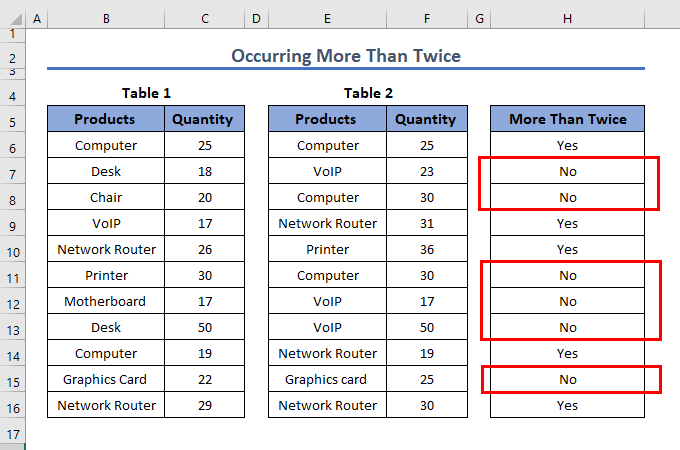
ಓದಿ. ಇನ್ನಷ್ಟು: ಎರಡು ಕಾಲಮ್ಗಳಲ್ಲಿ ಎಕ್ಸೆಲ್ ಎಣಿಕೆ ಹೊಂದಾಣಿಕೆಗಳು (4 ಸುಲಭ ಮಾರ್ಗಗಳು)
ಎಕ್ಸೆಲ್ನಲ್ಲಿ ಎರಡು ಪಟ್ಟಿಗಳನ್ನು ಹೋಲಿಕೆ ಮಾಡಿ ಮತ್ತು ಹೊಂದಾಣಿಕೆಯ ಡೇಟಾವನ್ನು ಹೊರತೆಗೆಯಿರಿ
ನಮ್ಮಲ್ಲಿ ಎರಡು ಕೋಷ್ಟಕಗಳಿವೆ ಎಂದು ಹೇಳೋಣ ಒಂದು ಉತ್ಪನ್ನದ ಹೆಸರು ಮತ್ತು ಬೆಲೆಗಳೊಂದಿಗೆ ಉತ್ಪನ್ನ ಟೇಬಲ್, ಇನ್ನೊಂದು ಆರ್ಡರ್ ಐಡಿ, ಉತ್ಪನ್ನಗಳು,ಮತ್ತು ಬೆಲೆಗಳು. ಈಗ ನಮ್ಮ ಕಾರ್ಯವು ಉತ್ಪನ್ನದ ಹೆಸರನ್ನು ಹೋಲಿಸುವ ಮೂಲಕ ಆರ್ಡರ್ ಪಟ್ಟಿಯಲ್ಲಿರುವ ಬೆಲೆಗಳನ್ನು ನಕಲಿಸುವುದು.

ಸೆಲ್ G6 ನಲ್ಲಿ ಸೂತ್ರವನ್ನು ಅನ್ವಯಿಸಿ ಮತ್ತು ನಂತರ ಅದನ್ನು ಎಳೆಯಿರಿ ಇತರೆ ಕೋಶಗಳಿಗೆ ಕೆಳಗೆ ಇಲ್ಲಿ ಸೂತ್ರದಲ್ಲಿ, ನಾವು INDEX ಮತ್ತು MATCH ಎಂಬ ಎರಡು ಕಾರ್ಯಗಳನ್ನು ಬಳಸಿದ್ದೇವೆ. MATCH( $F6,$B$6:$B$12,0 ) ಈ ಭಾಗವು ಉತ್ಪನ್ನದ ಹೆಸರುಗಳನ್ನು ಹೋಲಿಸುವ ಮೂಲಕ ಹೊಂದಾಣಿಕೆಯ ಸಾಲುಗಳನ್ನು ಕಂಡುಕೊಳ್ಳುತ್ತದೆ. ನಂತರ INDEX ಫಂಕ್ಷನ್ ಅನ್ನು ಬಳಸಿಕೊಂಡು ಬೆಲೆಗಳನ್ನು ಉತ್ಪನ್ನ ಕೋಷ್ಟಕದಿಂದ ಆದೇಶ ಕೋಷ್ಟಕಕ್ಕೆ ಹೊರತೆಗೆಯಲಾಗುತ್ತದೆ.
ಅಭ್ಯಾಸ ವಿಭಾಗ
ನಿಮ್ಮ ಅಭ್ಯಾಸದ ಉದ್ದೇಶಕ್ಕಾಗಿ ನಾನು ವರ್ಕ್ಬುಕ್ಗೆ ಅಭ್ಯಾಸ ಹಾಳೆಯನ್ನು ಒದಗಿಸುತ್ತಿದ್ದೇನೆ.

ತೀರ್ಮಾನ
ಎರಡು ಪಟ್ಟಿಗಳನ್ನು ಹೋಲಿಸಲು ಮತ್ತು ಎಕ್ಸೆಲ್ನಲ್ಲಿ ವ್ಯತ್ಯಾಸಗಳನ್ನು ಹಿಂದಿರುಗಿಸಲು ಇವು ಮಾರ್ಗಗಳಾಗಿವೆ. ನಾನು ಎಲ್ಲಾ ವಿಧಾನಗಳನ್ನು ಅವುಗಳ ಉದಾಹರಣೆಗಳೊಂದಿಗೆ ತೋರಿಸಿದ್ದೇನೆ ಆದರೆ ಇನ್ನೂ ಅನೇಕ ಪುನರಾವರ್ತನೆಗಳು ಇರಬಹುದು. ಅಲ್ಲದೆ, ನಾನು ಬಳಸಿದ ಕಾರ್ಯಗಳ ಮೂಲಭೂತ ಅಂಶಗಳನ್ನು ಚರ್ಚಿಸಿದ್ದೇನೆ. ಇದನ್ನು ಸಾಧಿಸಲು ನೀವು ಯಾವುದೇ ಇತರ ವಿಧಾನವನ್ನು ಹೊಂದಿದ್ದರೆ, ದಯವಿಟ್ಟು ಅದನ್ನು ನಮ್ಮೊಂದಿಗೆ ಹಂಚಿಕೊಳ್ಳಲು ಮುಕ್ತವಾಗಿರಿ.

